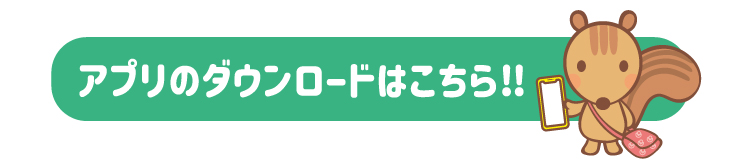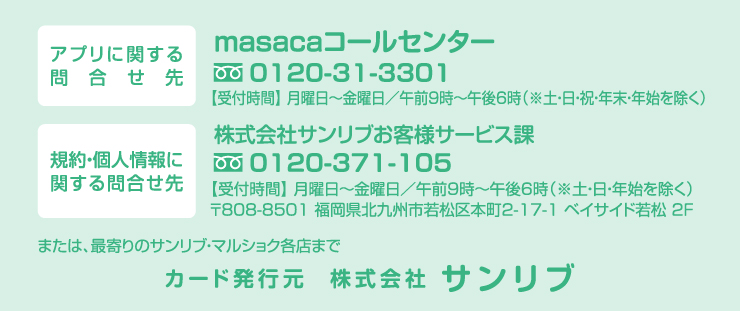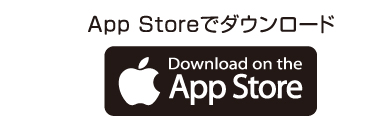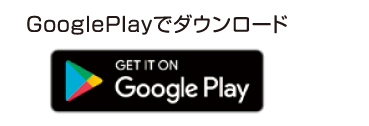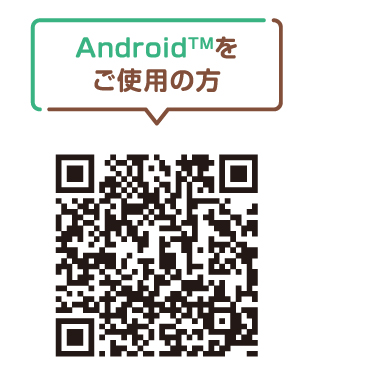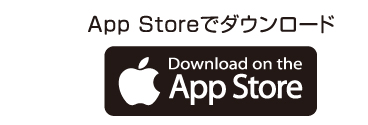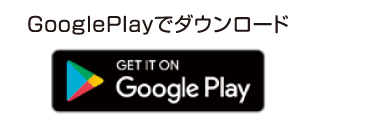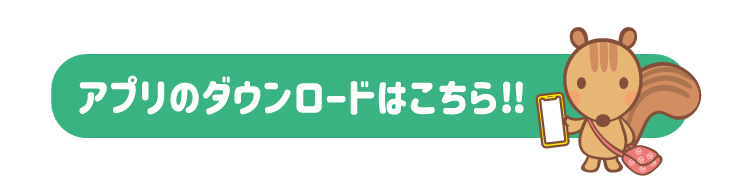
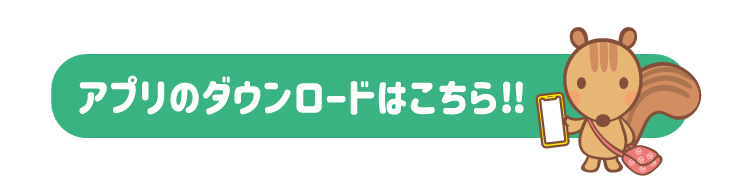
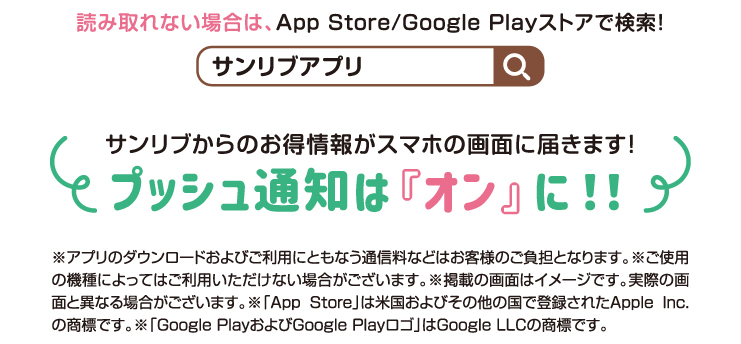
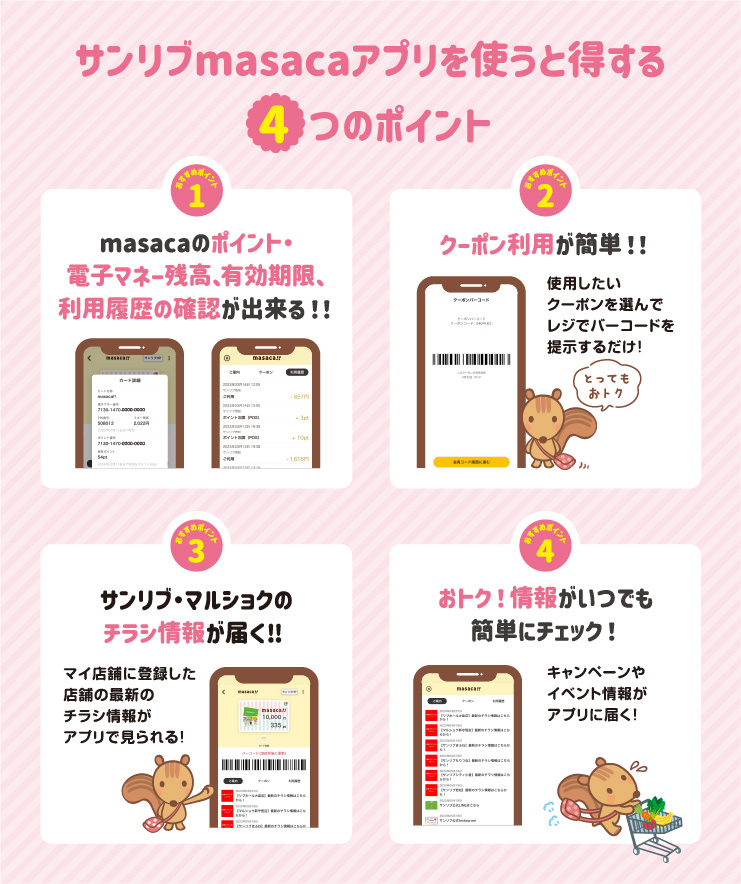
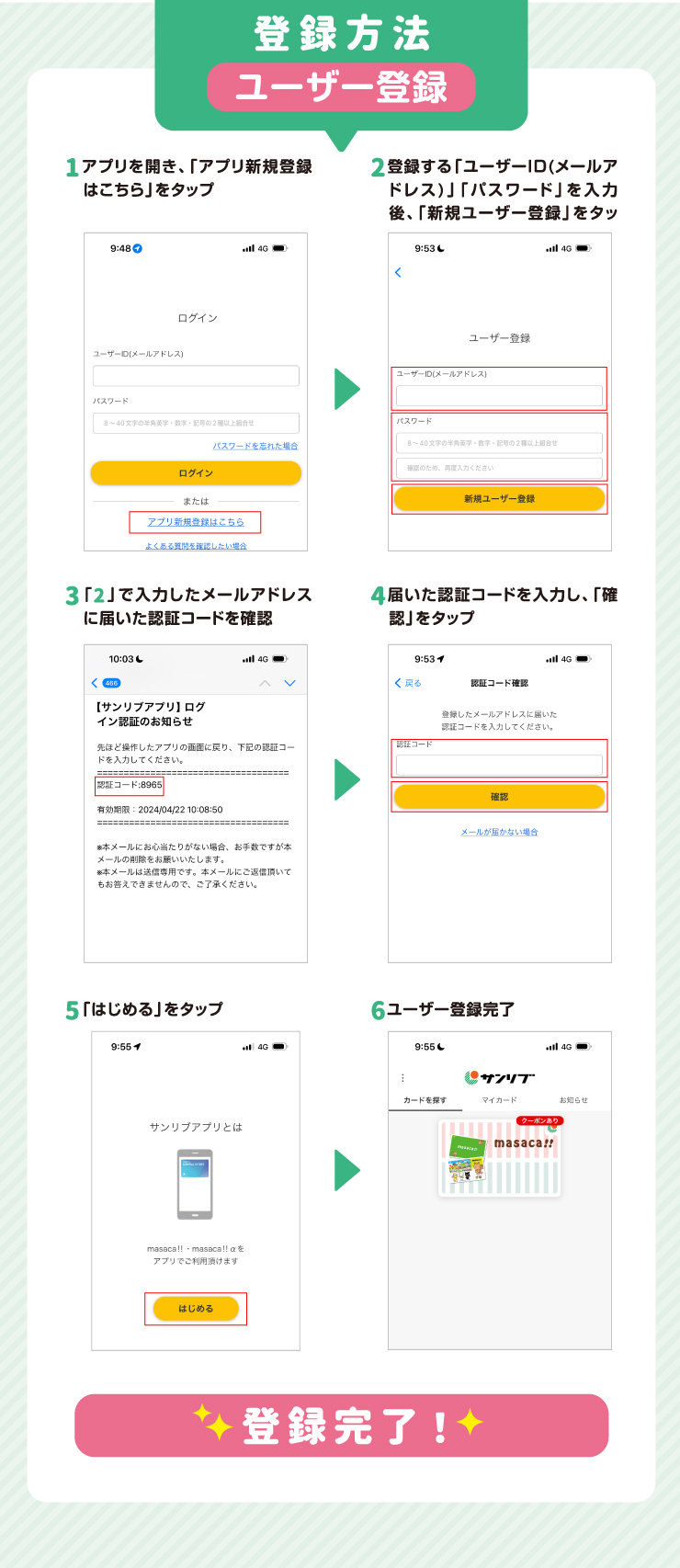
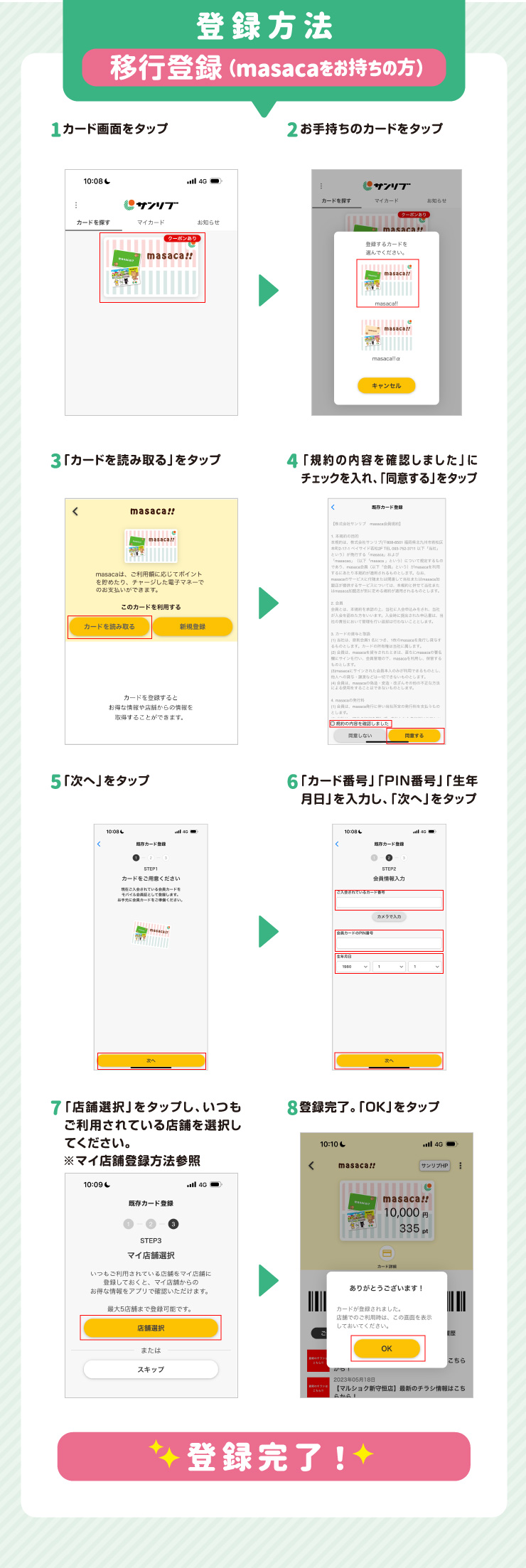
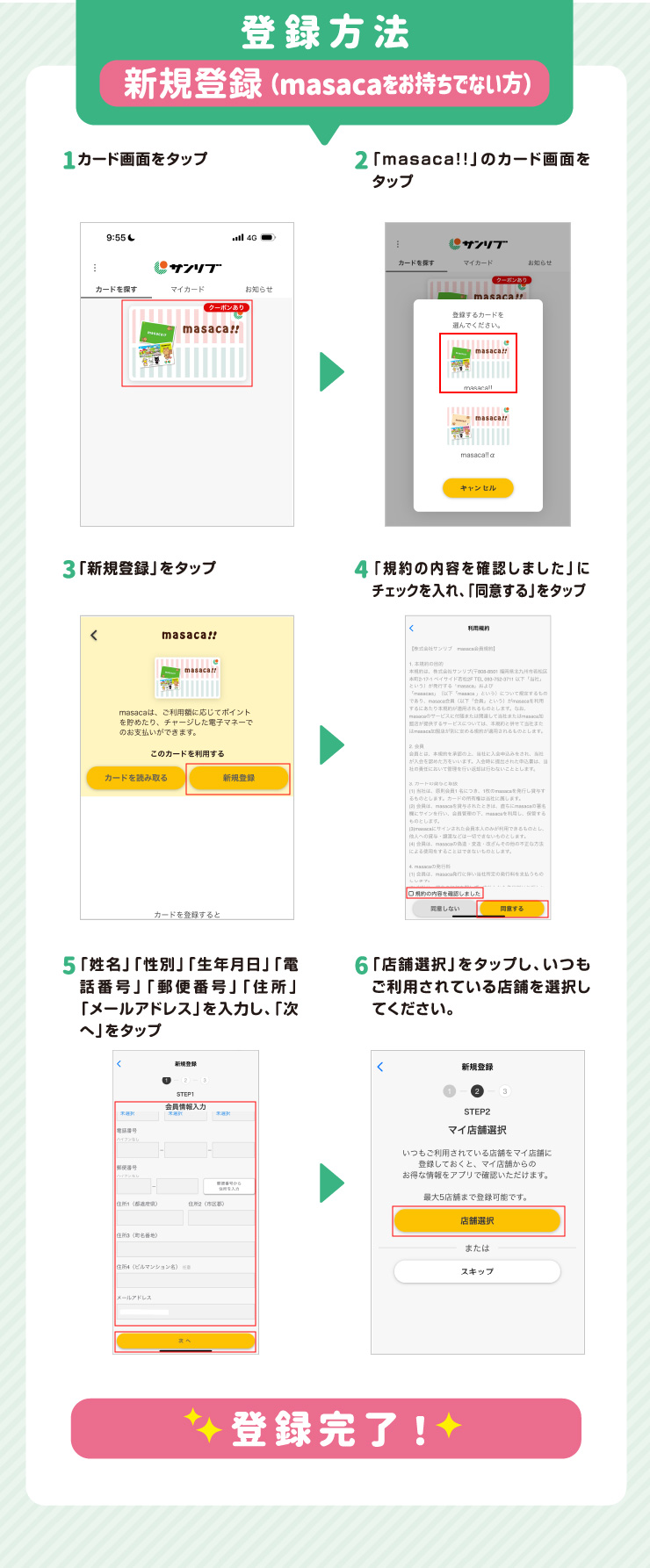
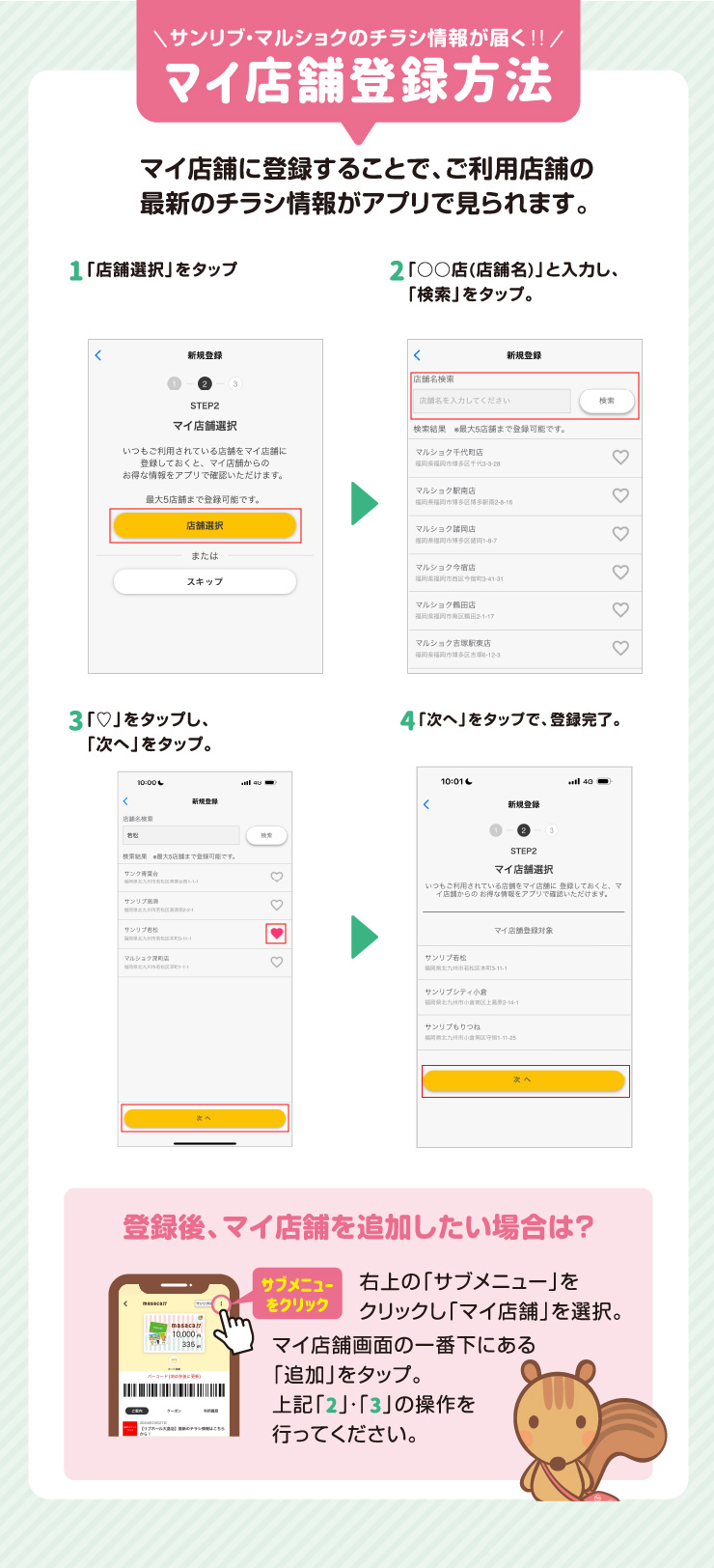

アプリ全般について
-
電子マネー機能付き・ポイントカードmasacaをスマートフォンに登録できます。
カードをお持ちのお客様は、お手持ちのカードをアプリに登録出来ます。
カードをお持ちでないお客様も、サンリブmasacaアプリに会員登録いただけます。
アプリでポイント・電子マネーの残高・有効期限・利用履歴の確認、その他にも、クレジットチャージやアプリ限定クーポンをご利用いただけます。
お気に入りの店舗をマイ店舗に登録することで、マイ店舗のチラシがご覧頂けます。 -
入会金・年会費・手数料はかかりません。アプリのダウンロードおよび、ご利用にともなう通信料などはお客様のご負担となります。
-
スマートフォンアプリ「サンリブmasacaアプリ」をダウンロードいただき、必要情報を入力いただく ことで登録可能です。
-
対象のOSにつきましては、App StoreまたはGoogle Play各ストアでご確認ください。
-
現在ご利用のmasacaまたはmasacaαをアプリに登録出来ます。
-
引き続きご利用いただけます。
-
快適な環境でご利用頂くため、アップデートを推奨しております。
アプリのダウンロード~登録について~
-
認証コードが記載されたメールが届かない場合、迷惑メールに振り分けられている可能性があります。迷惑メールフォルダや、受信フォルダをご確認ください。また、アプリからのメールが受信できるよう下記ドメインの受信設定をお願いいたします。
@mail.fjjwallet.fjj.fujitsu.com
登録したユーザーID(メールアドレス)に誤りがある、または、登録したユーザーID(メールアドレス)が現在使えない場合は、お問い合わせ窓口にご連絡ください。
お問い合わせ窓口(masacaコールセンター)0120‐31‐3301
※masacaコールセンターの受付時間は月曜日~金曜日/午前9時~午後6時(※土・日・祝・年末・年始を除く) -
アプリでmasacaを新規登録することで、ご利用いただけます。
-
アプリで新規登録したmasacaは、アプリのみでのご利用となります。
-
くらしらくカードはアプリの登録対象外です。登録ができるのはmasacaまたはmasacaαとなります。
-
カメラでカード番号が読み取れない場合は、「ご入会されているカードの会員番号」の欄に直接カード番号を入力してください。
カード番号やPIN番号が擦れて見えない場合は、お問い合わせ窓口にお尋ねください。
お問い合わせ窓口(masacaコールセンター)0120‐31‐3301
※masacaコールセンターの受付時間は月曜日~金曜日/午前9時~午後6時(※土・日・祝・年末・年始を除く) -
アプリ上では1端末1枚のみ登録可能です。
-
masaca αの入会には、アプリのみで新規登録することはできません。すでにmasaca αカードをお持ちの方はアプリに登録が可能です。登録時に「masaca α」を選択してください。
-
登録いただけます。
-
登録いただけます。
masacaマネー有効期限が切れると、電子マネー機能のご利用はできませんが、ポイントカードとしてのみご利用いただけます。 -
サポートページを確認してください。
【App Store】https://support.apple.com/ja-jp/apps
【Google Play】https://support.google.com/googleplay/?hl=ja#topic=3364260 -
入力情報が正しく入力されているかご確認ください。
お問い合わせ窓口までご連絡ください。
お問い合わせ窓口(masacaコールセンター)0120‐31‐3301
※masacaコールセンターの受付時間は 月曜日~金曜日/午前9時~午後6時(※土・日・祝・年末・年始を除く) -
docomo、au、softbankが提供するキャリアメールアドレスをユーザーIDとして登録したまま、
ahamo、povo、LINEMOに乗り換えてしまうと、ログインする際に必要な認証コードをメールで受け取ることができなくなります。
事前に、アプリ内の「カード詳細」から電子マネー番号・PIN番号をお控えの上、アプリ内の「ユーザーID削除」から、ユーザーIDの削除を行っていただき、乗り換え後もご利用できるキャリアメールアドレス以外のwebメールアドレス(GmailやYahoo!メールなど)をご登録ください。
機種変更
-
機種変更により、メールアドレスが変更になる場合は、アプリへログインする際に認証コードをメールで受け取る必要がございます。
事前に、アプリ内の「カード詳細」から電子マネー番号・PIN番号をお控えの上、アプリ内の「ユーザーID削除」から、ユーザーIDの削除を行っていただき、新たに機種変更後もご利用できるメールアドレス(GmailやYahoo!メールなど)をご登録ください。 -
ID(メールアドレス)の付け替えが必要となります。
お手数ですが、お問い合わせ窓口(masacaコールセンター)0120‐31‐3301 にご連絡ください。
※masacaコールセンターの受付時間は月曜日~金曜日/午前9時~午後6時(※土・日・祝・年末・年始を除く) -
機種変更時は、新しいスマホにて以下の操作を行ってください。
1)新しいスマホにアプリをインストールします。
2)アプリを起動後、以前のスマホで登録したユーザーID(メールアドレス)とパスワードを入力し、ログインします。
3)登録済みのユーザーID(メールアドレス)宛に認証コードが記載されたメールが送付されますので、アプリの画面に認証コードを入力します。
利用方法
-
アプリを起動後に「マイカード」からカード画像をタップして、バーコードを表示してください。
-
バーコードが表示されている画面にある「カード詳細を見る」をタップしてください。
-
支払い直後やしばらく同じ画面を表示している場合は、残高が更新されていないことがあります。
その場合は、前の画面に戻ると情報が更新されます。 -
マイ店舗に登録した店舗からのお知らせを優先して表示します。
お客様が普段ご利用している店舗からのお得な情報を見つけやすくなります。 -
次の手順でマイ店舗を変更してください。
【追加する場合】
1)アプリのバーコード画面右上にあるメニューをタップ、「詳細情報」 >「マイ店舗」をタップ
2)画面下の「追加」をタップし、追加したい店舗のハートマークをタップ【削除する場合】
1)アプリのバーコード画面右上にあるメニューをタップ、「詳細情報」 >「マイ店舗」をタップ
2)削除したい店舗のハートマークをタップ【変更する場合】
上記の削除、追加の順に行ってください。 -
プッシュ通知をオフにするには、以下の操作を行ってください。
iPhoneの場合
サンリブ(アプリ名)>(左上のメニュー)>お知らせ設定>通知>通知を許可="オフ"Androidの場合
サンリブ(アプリ名)>(左上のメニュー)>お知らせ設定>お知らせを受信する=チェックをはずす -
以下の操作にてバージョンアップを行ってください。
iPhoneの場合
AppStore>サンリブ(アプリ名)>アップデート
※最新版でない場合は「アップデート」が表示されます。最新版の場合は「開く」が表示されます。
※「自動更新を許可する」にチェックを入れると今後自動的に更新いたします。Androidの場合
Playストア>プロフィールアイコン>アプリとデバイスの管理>サンリブ(アプリ名)
※最新版ではない場合は「更新」が表示されます。最新版の場合は「開く」が表示されます。
※「自動更新を許可する」にチェックを入れると今後自動的に更新いたします。
※Androidは端末によりバージョンアップの方法が異なる場合がございます。ご不明な場合は端末メーカーまでお問い合わせください。 -
アプリを再度インストールしてアプリを起動後に「ログイン」を選択し、以前のスマホで登録したユーザーID(メールアドレス)とパスワードを入力してください。
-
削除してしまったカードを「カードを探す」からもう一度選ぶと、再登録を行うか確認する画面が表示されます。「再登録」を選択することで削除したカードを再登録することができます。
なお、「新規登録」が完了すると元の登録情報が表示されないためご注意ください。<カード削除後、別のカードを登録してしまい、元のカードがアプリに表示されない場合>
店舗または、問い合わせ窓口(masacaコールセンター)0120‐31‐3301 にご連絡ください。
※masacaコールセンターの受付時間は月曜日~金曜日/午前9時~午後6時(※土・日・祝・年末・年始を除く) -
ユーザーIDは復元することができませんので、新規登録をお願いいたします。
なお、ユーザーIDの削除によって電子マネーやポイントの残高が消えることはありません。
会員カードをお持ち(カード番号・PINコードがわかる)の方は、新規登録したユーザーIDに再度「カードを読み取る」から登録をお願いします。会員カードをお持ちでない(カード番号・PINコードがわからない)方は、店舗または、問い合わせ窓口(masacaコールセンター)0120‐31‐3301 にご連絡ください。※masacaコールセンターの受付時間は月曜日~金曜日/午前9時~午後6時(※土・日・祝・年末・年始を除く)登録済みのユーザーID・パスワードで再度ログインをお試しください。
パスワードを忘れてしまった場合は、アプリログイン画面にある「パスワードを忘れた場合」から再設定をお願いします。会員カードを紛失した場合は、店舗または、問い合わせ窓口(masacaコールセンター)0120‐31‐3301 にご連絡ください。
※masacaコールセンターの受付時間は月曜日~金曜日/午前9時~午後6時(※土・日・祝・年末・年始を除く)masacaカードを紛失・盗難再発行した場合は、登録済みのmasacaを「モバイル会員証の削除」を行った後に、 再発行後のカードを登録し直す必要があります。
「カードを探す」からカード画像を選択し、「別カード登録」をタップ後、登録画面の「カードを読み取る」にて再発行した カードの「カード番号」と「PIN番号」「生年月日」を入力してください。
※再発行後、会員情報登録のため、すぐにはアプリへの登録が出来ません。お問い合わせ窓口(masacaコールセンター)0120‐31‐3301にご連絡ください。
※masacaコールセンターの受付時間は月曜日~金曜日/午前9時~午後6時(※土・日・祝・年末・年始を除く)スマートフォンの画面にヒビや汚れがあったり、フィルムが貼られている場合読み込めないことがあります。画面の明るさ調整で読取できる状態にしていただくか、アプリの再起動をしてください。それでも読み込めない場合は、お近くの売場係員までおたずねください。店舗のチャージ機、またはレジにてチャージ可能です。
アプリからクレジットカードによるチャージが可能です。50,000円までチャージ可能です。ただし、店舗では一回あたりの入金は、最大29,000円までとなります。
アプリによるクレジットチャージは一回当たりの入金は50,000円までです。masacaご利用後、履歴は即時反映されます。有効期限が切れる前月に通知します。選べます。現金・商品券・お買物券・クレジットカード・バーコード決済がご利用いただけます。アプリ登録後、「マイカード」で確認できます。「マイカード」のカード画像をタップ後、「利用履歴」選択するとご覧いただけます。
ご利用履歴40件まで確認可能です。それ以前の利用履歴をご確認頂きたい場合は、売場係員までお問い合わせください。下記手順でアプリログイン画面にある「パスワードを忘れた場合」から再設定をお願いします。1)「マイカード」の左上にある三点リーダーをタップ。
2)「ユーザー情報更新」をタップ。
3)「パスワードを忘れた場合」をタップ。
4)登録済みのユーザーID(メールアドレス)を入力後、「再設定」をタップ。
5)登録済みのメールアドレスに届いたメールから、パスワードの再設定URLをタップ。
6)新しいパスワードと認証コードを入力後、「再設定」をタップ。1)ログイン画面の「パスワードを忘れた場合」をタップ
2)登録済みのユーザIDを入力、「再設定」を選択
3)アプリからのメールを受信したら、再設定URLをクリック
4)新しいパスワードと、メールに記載されている認証コードを入力し、「再設定」を選択
5)変更完了の画面が表示されますので、アプリへ戻り、新しいパスワードでログインする
6)ログインできると、登録済みカードの情報が引継ぎされますログインの際に、PIN番号を指定回数以上間違えると、エラー(エラーコード 5010,G61)の表示が出て、ロックがかかります。
お問い合わせ窓口(masacaコールセンター)0120‐31‐3301にご連絡ください。
※masacaコールセンターの受付時間は月曜日~金曜日/午前9時~午後6時(※土・日・祝・年末・年始を除く)サンリブ各店舗にて変更手続きが必要となります。店頭の売場係員までお申し出ください。次の操作にてパスワードを再設定してください。【ログインする前】
1)ログイン画面の「パスワードを忘れた場合」をタップ
2)登録済みのユーザIDを入力、「再設定」を選択
3)アプリからのメールを受信したら、再設定URLをクリック
4)新しいパスワードと、メールに記載されている認証コードを入力し、「再設定」を選択
5)変更完了の画面が表示されますので、アプリへ戻り、新しいパスワードでログインする
6)ログインできると、登録済みカードの情報が引継ぎされます【ログインした後】
1) アプリ左上メニューより「ユーザ情報更新」をタップ
2)「ユーザ情報更新」画面にて、ログイン時に入力したメールアドレス、パスワードを再度入力の上「確認」をタップ
3)新しいパスワードを入力の上「更新」をタップ
4)「更新しました」と表示されたら「OK」を選択次の手順でユーザーIDとしてご登録しているメールアドレスをご変更ください。
1) マイカード画面の左上メニューより「ユーザ情報更新」をタップ
2)「ユーザ情報更新」画面にて、ログイン時に入力したメールアドレス、パスワードを再度入力の上「確認」をタップ
3)新しいメールアドレス、パスワードを入力の上「更新」をタップ
※ユーザID欄には以前のメールアドレスが入っておりますので、削除した上で新しいメールアドレスを入力してください。また、パスワードは新たに設定することをお勧めいたします。
4)「更新しました」と表示されたら「OK」を選択マイカード一覧 左上のメニューから「ログアウト」を選択してください。
なお、アプリからログアウトしても登録されているカード情報は削除されません。再度、アプリにログインすると登録済みのカードが表示され、ご利用できます。一部のmasaca利用可能テナントでご利用いただけます。ご利用できます。
【クレジットチャージ方法】
「マイカード」をタップ→右上の「3点リーダー」をタップ→「詳細情報」→「クレジットチャージ」を押下
ログイン画面に遷移するので「カード番号」、「パスワード」(未設定の方はPINコード)を入力
ログイン後、画面下方の「クレジットチャージ」→「クレジットカード情報」をを入力
チャージしたい金額を選択→「確認」→「規約に同意」貯まったポイントは1ポイント1円として、お買い物にご利用いただけます。
※お支払いに利用したポイント分にはポイントは付与されません。サンリブ・マルショク・リブホール・サンク・サンリブBUONOのみでのご利用となっております。アプリでチャージされたお金は返金できません。チャージの際はチャージ金額をご確認いただき、チャージを行ってください。クーポン
-
マイカードを選択後、画面中央の「クーポン」を選択。利用可能なクーポンが表示されるので、使用したいクーポンを選択する。
-
クーポン詳細の利用可能店舗をご確認ください。
-
クーポンの種類により、利用回数が異なります。各クーポンの利用条件をご確認ください。
-
クーポンの種類により、利用期限が異なります。各クーポンの利用可能期間をご確認ください。
-
バーコードが読み取れない場合は、売場係員にお申し出ください。
-
クーポンバーコード表示画面の「クーポン一覧に戻る」を選択し、再度利用したいクーポンを選択する。
退会・削除
-
「マイカード」の一覧画面よりカードを選択後、画面右上の三点リーダーから「モバイル会員証の削除」を選択。
次に「削除」を選択してください。確認のメッセージが出ますので、「削除」を選択してください。
なお、アプリからカードの削除を行った場合でも、カード会員の退会処理は行われません。
退会する場合は、店舗またはmasacaコールセンター 0120‐31‐3301にご連絡ください。
※masacaコールセンターの受付時間は月曜日~金曜日/午前9時~午後6時(※土・日・祝・年末・年始を除く) -
ポイントや電子マネーの返金はできません。
エラー
-
必須項目の入力をしてください。
-
入力された項目が正しくない可能性があります。ご確認の上もう一度入力してください。
-
既に登録したID(メールアドレス)と入力したパスワード情報が正しくない可能性があります。
-
入力した内容をご確認ください。1台のスマホに登録できるIDは1つです。 機種変更後などの再ログインにもかかわらず、新規ユーザー登録をしようとしていないかご確認ください。
-
サンリブ各店舗、またはお問い合わせ窓口(masacaコールセンター)0120‐31‐3301にご連絡ください。
※masacaコールセンターの受付時間は月曜日~金曜日/午前9時~午後6時(※土・日・祝・年末・年始を除く)
※そのほかのエラーが出た場合は、店舗または、masacaコールセンターまでお問い合わせください。